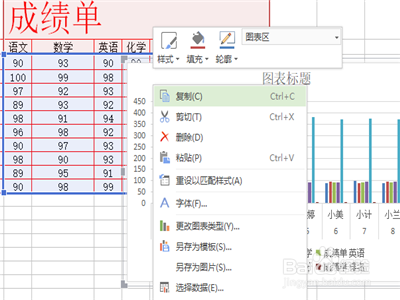1、第一首先在电脑打开WPS表格。然后点击需要制作柱形图的表格。

2、第二然后点击菜单栏上的“插入”。然后在点击工具栏中间的“柱形图”。
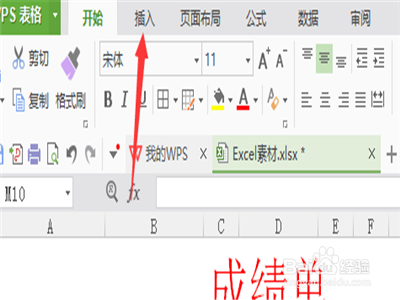
3、第三然后在弹出的柱形图类型的窗口中。选择自己想要的柱形图类型。
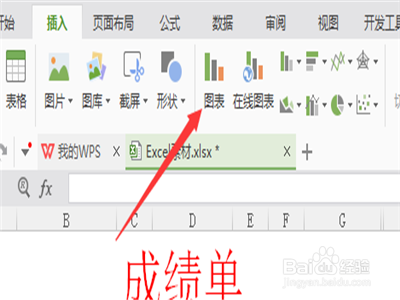
4、第四要是点击确定之后,弹出的图表为空白。这个主要就是没有用鼠标选中表格中的数据。
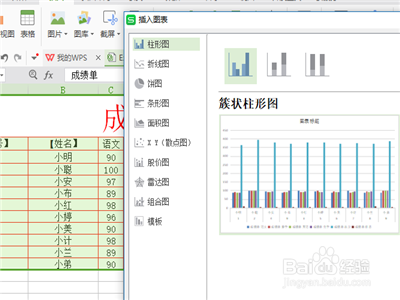
5、第五用鼠标移到柱形图表的左上角,鼠标变成十字符。然后就可以按紧鼠标移动。然后就可以移动图表。
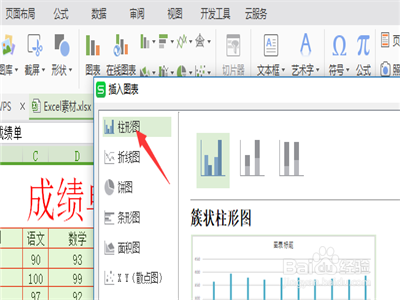
6、第六还有就是按鼠标右键。然后在窗口就可以对图表进行设置。
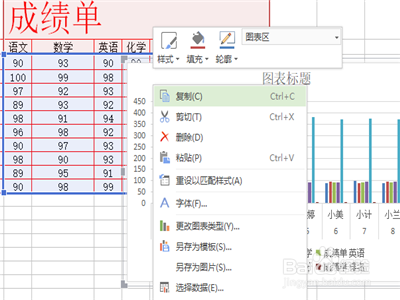
时间:2024-10-15 00:36:50
1、第一首先在电脑打开WPS表格。然后点击需要制作柱形图的表格。

2、第二然后点击菜单栏上的“插入”。然后在点击工具栏中间的“柱形图”。
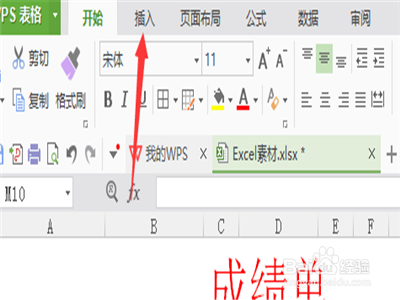
3、第三然后在弹出的柱形图类型的窗口中。选择自己想要的柱形图类型。
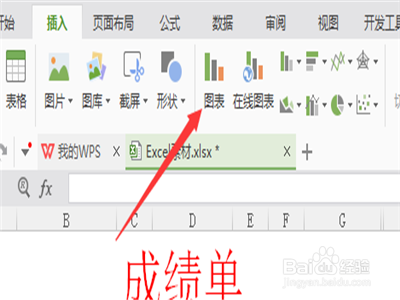
4、第四要是点击确定之后,弹出的图表为空白。这个主要就是没有用鼠标选中表格中的数据。
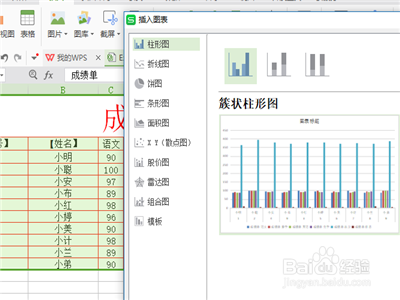
5、第五用鼠标移到柱形图表的左上角,鼠标变成十字符。然后就可以按紧鼠标移动。然后就可以移动图表。
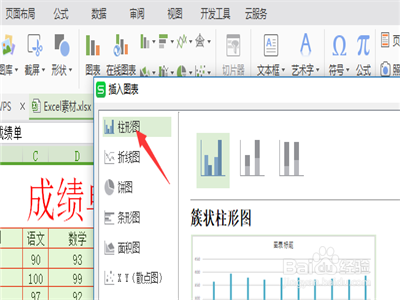
6、第六还有就是按鼠标右键。然后在窗口就可以对图表进行设置。